仮会員登録が完了すると、お申し込みの際にご記入頂いたメールアドレス宛てに、消費者法ニュースHPより「[消費者法ニュース] WEB版 仮登録完了のお知らせ/パスワードリセットのお願い」という件名のメールが自動送信されます。
ユーザー名について
ユーザー名は英字で名字と名前を半角ピリオドで区切った形式で作成しています。
例:myouji.namae
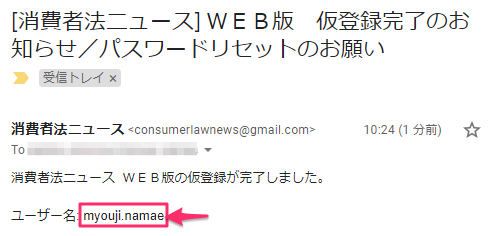
ユーザー名は変更できません。
ユーザー名はログイン時に必要なので控えておいてください。
パスワードについて
パスワードはこのメールに記載されておらず、ご自身で設定していただく必要があります。
ここではまず、そのメールを受信してからのパスワードリセットの方法をご説明します。
①事務局が仮登録したパスワードを変更するには
①の手順でパスワードリセットしたにも関わらずログインできない場合は、
② 上記①を行ってもログインできないときは
をご参照ください。
ログインができてからも、またパスワードを変更することができます。
③ ログイン後、パスワードを変更したいときは
をご参照ください。
① 事務局が仮登録したパスワードを変更するには
パスワードのリセットを行うため、メール本文にある「パスワードリセットはこちらから」の下にあるリンクをクリックしてください。
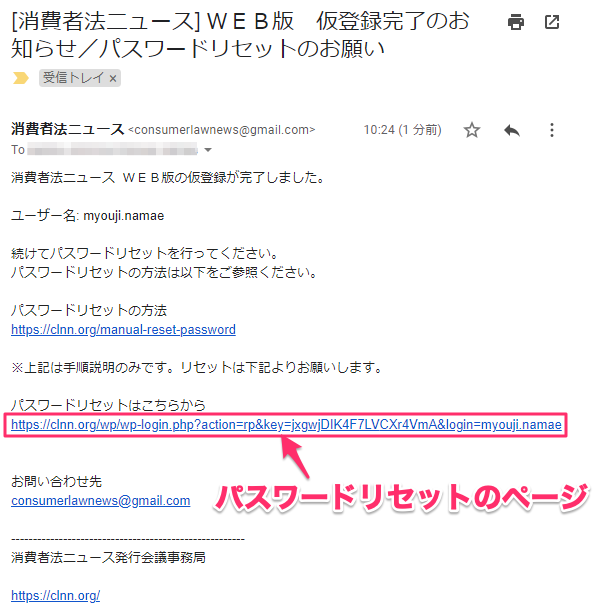
パスワードリセットのページへアクセスすると、「新規パスワード」の入力欄にあらかじめランダムに組み合わされた文字列が入力されています(①)。
この文字列はシステム側で自動生成されたパスワードです。
パスワードの自動生成を再度行う場合は、左下にある「Generate Password」をクリック(②)します。
また、パスワード入力欄の右側にある目のアイコンをクリックすることで、パスワードの表示・非表示を切り替えることができます。
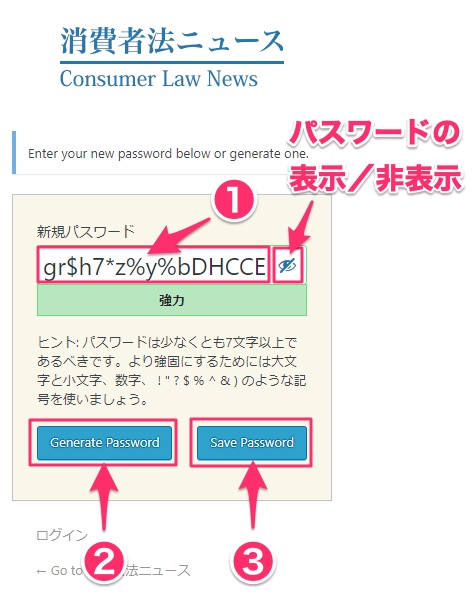
自動生成されたパスワードを利用する場合は、パスワードをコピーしてメモ帳に貼り付けるなどしてから、右下にある「Save Password」ボタンをクリック(③)します。
※パスワードのお控え忘れがないようにご注意ください。
なお、入力欄にある自動生成されたパスワードを一度削除し、任意のパスワードを設定することも可能です。
その際、以下の点にご注意ください。
パスワード設定時の注意点
セキュリティの観点から、以下のパスワードを作成・使用することを強くお勧めします。
- システム側で自動生成したパスワード
- 記号+数字+アルファベット(大文字を含む)を組み合わせたパスワード
また、「新規パスワード」入力欄の下にある「ヒント」もあわせてご参照ください。
なお、入力されたパスワードのセキュリティ強度は、システムによって自動的に診断されます。
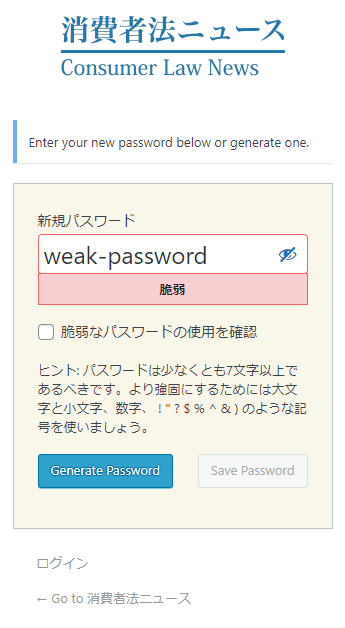
「パスワードをリセットしました。」というメッセージが表示されれば、パスワードの設定は完了です。
「ログイン」をクリックし、先ほど設定したパスワードでログインできるかご確認ください。
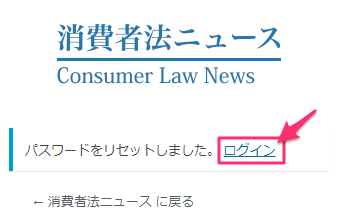
② 上記①を行ってもログインできないときは
上記①の方法でパスワードリセットを行ってもログインできない場合は、以下の手順でパスワードリセットを行ってください。
ページ上部にある「会員専用ログイン」をクリックします。
ログインフォームの下にある「パスワードリセット」をクリックします。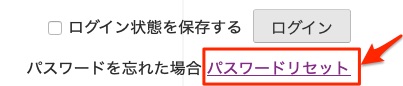
下記の画面が表示されるので、入力欄にユーザー名またはメールアドレスを入力(①)してから、「新しいパスワードを取得」ボタンをクリック(②)します。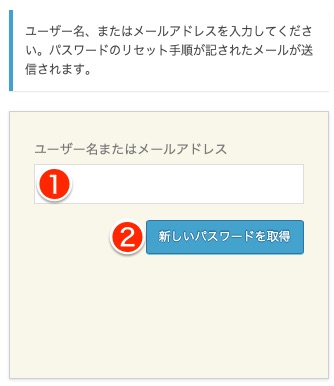
消費者法ニュースHPより「[消費者法ニュース] パスワードのリセット」という件名のメールが自動送信されるので、開いてください。(上記操作の直後にメールが送信されます。お使いのメールソフトで受信できていない場合は、迷惑メールフォルダをご確認ください)
メール本文の「パスワードをリセットするには、以下へアクセスしてください」の下にあるリンクをクリックしてください。
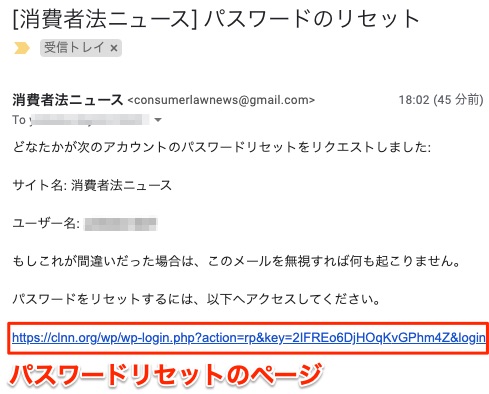
(上記メール本文には「どなたかが・・・」と変な文章が書かれていますが、本人が意図しないところで不正にパスワードリセットを試みている可能性があるためです)
パスワードリセットのページへアクセスすると、「新規パスワード」の入力欄にあらかじめランダムに組み合わされた文字列が入力されています(①)。
この文字列はシステム側で自動生成されたパスワードです。
パスワードの自動生成を再度行う場合は、左下にある「Generate Password」をクリック(②)します。
また、パスワード入力欄の右側にある目のアイコンをクリックすることで、パスワードの表示・非表示を切り替えることができます。
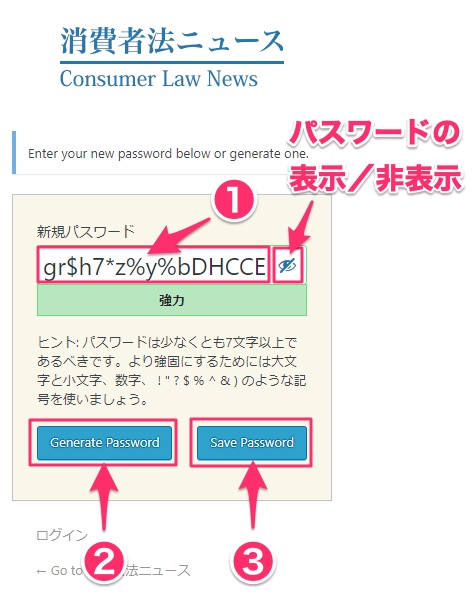
自動生成されたパスワードを利用する場合は、パスワードをコピーしてメモ帳に貼り付けるなどしてから、右下にある「Save Password」ボタンをクリック(③)します。
※パスワードのお控え忘れがないようにご注意ください。
なお、入力欄にある自動生成されたパスワードを一度削除し、任意のパスワードを設定することも可能です。
その際、以下の点にご注意ください。
パスワード設定時の注意点
セキュリティの観点から、以下のパスワードを作成・使用することを強くお勧めします。
- システム側で自動生成したパスワード
- 記号+数字+アルファベット(大文字を含む)を組み合わせたパスワード
また、「新規パスワード」入力欄の下にある「ヒント」もあわせてご参照ください。
なお、入力されたパスワードのセキュリティ強度は、システムによって自動的に診断されます。
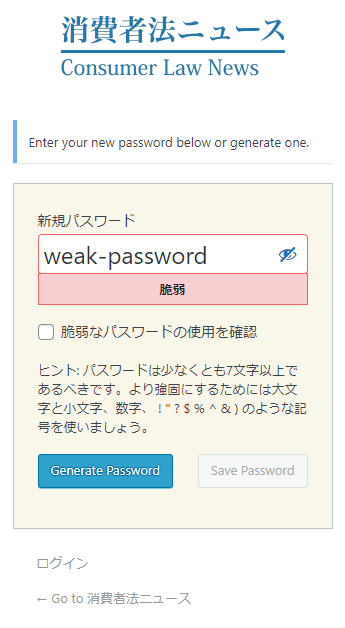
「パスワードをリセットしました。」というメッセージが表示されれば、パスワードの設定は完了です。
「ログイン」をクリックし、先ほど設定したパスワードでログインできるかご確認ください。
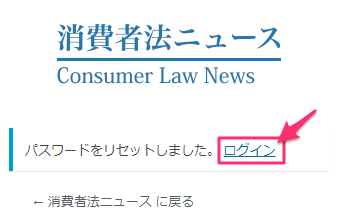
③ ログイン後、パスワードを変更したいときは
ページ上部にある「会員情報」をクリックします。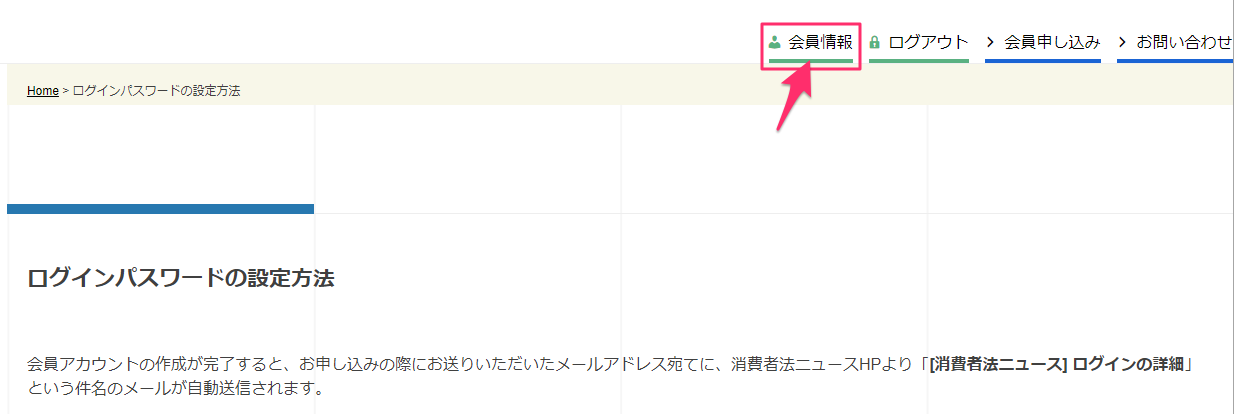
「パスワード変更」をクリックします。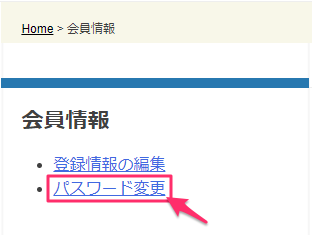
「新規パスワード」および「新しいパスワードを確認」に変更したいパスワードを入力します。
その後、「パスワードを更新」ボタンを押します。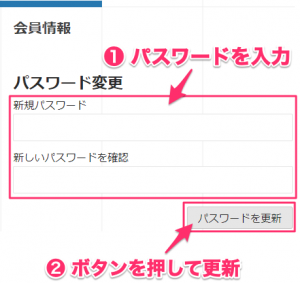
「パスワードを変更しました。」というメッセージが表示されれば、パスワードの変更は完了です。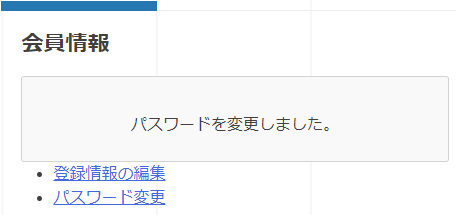
問題が解決しない場合は
ログインができない場合や不明な点等がある場合は下記までお問い合わせください。
有限会社キートン
湯川真朗
yukawa@keyton-co.jp
電話:06-6316-6701